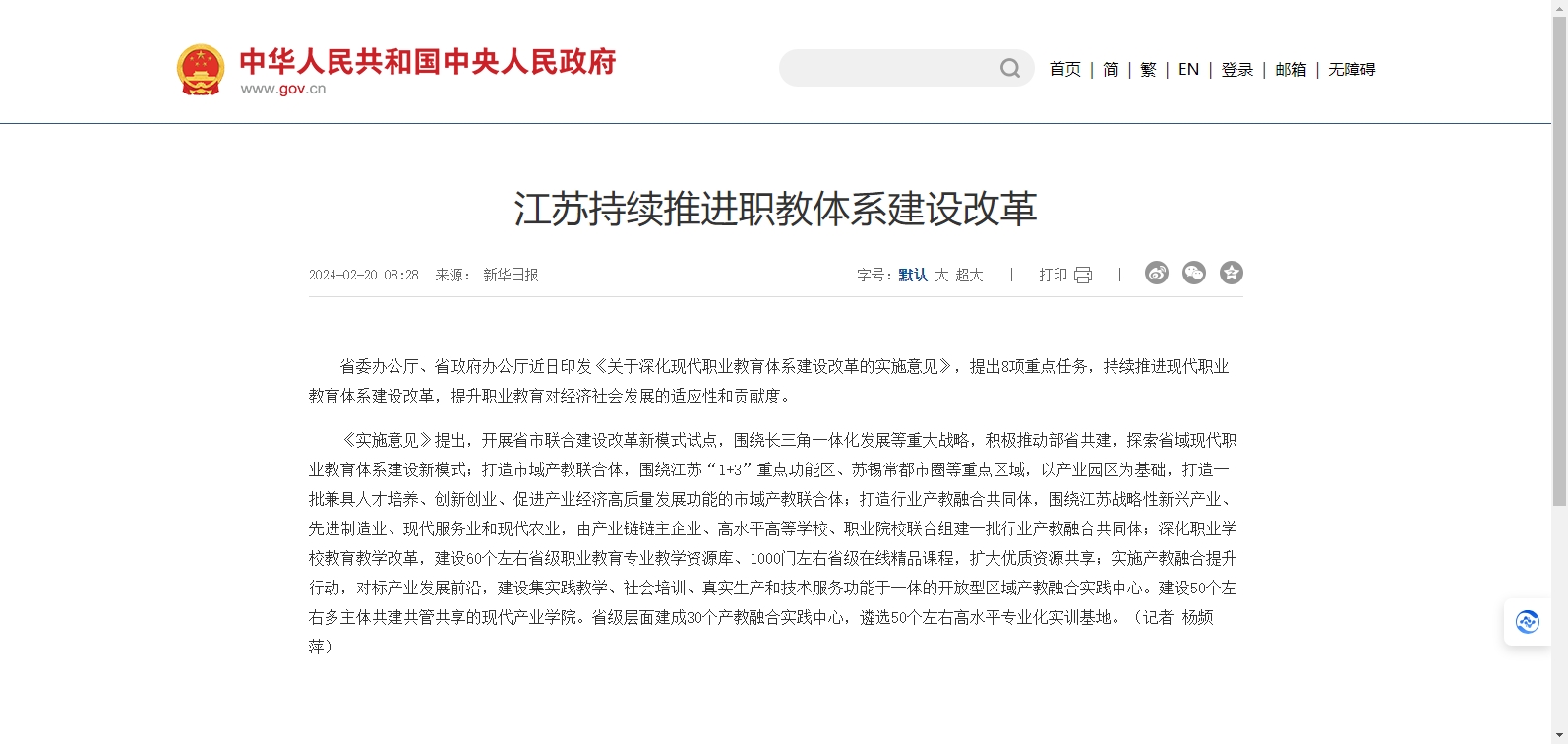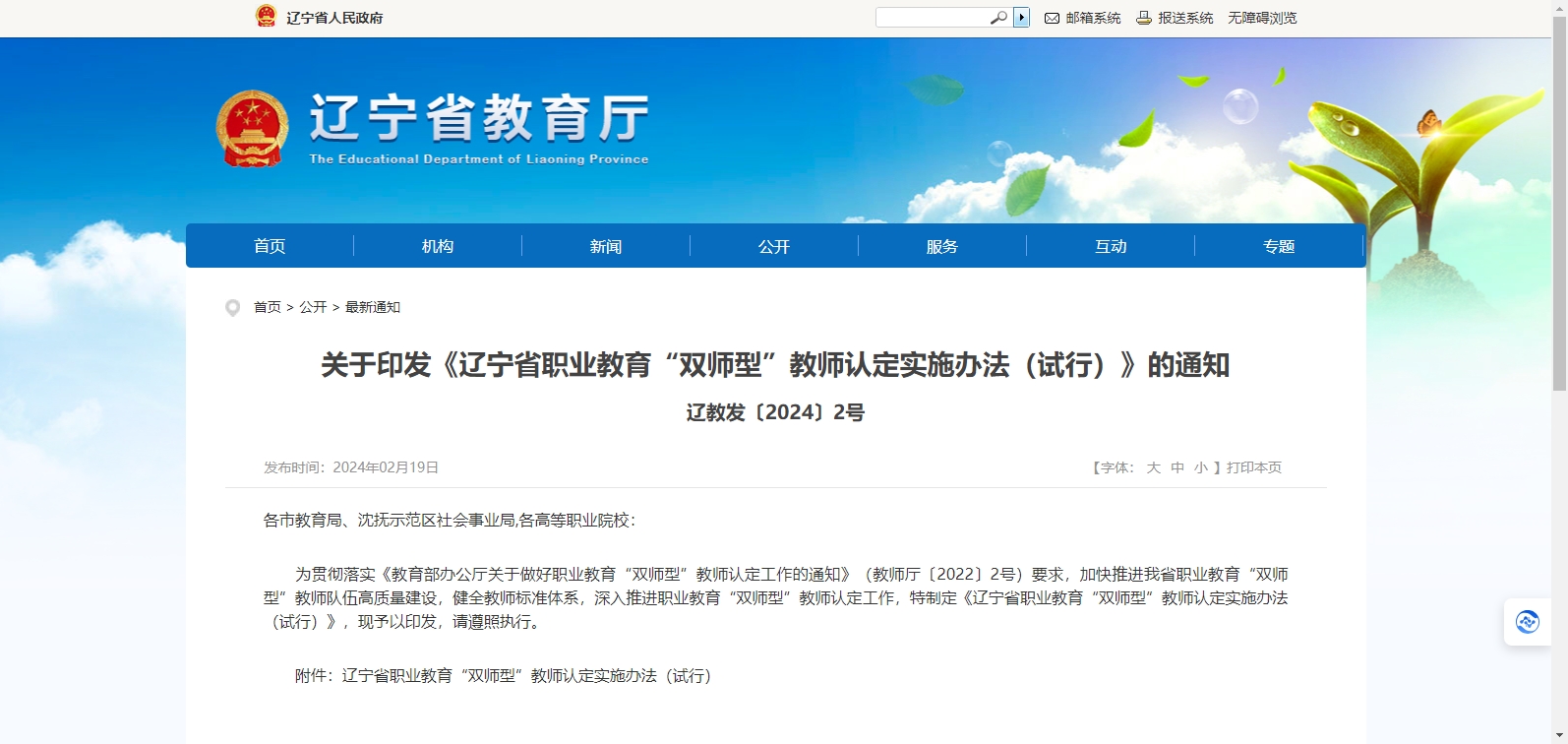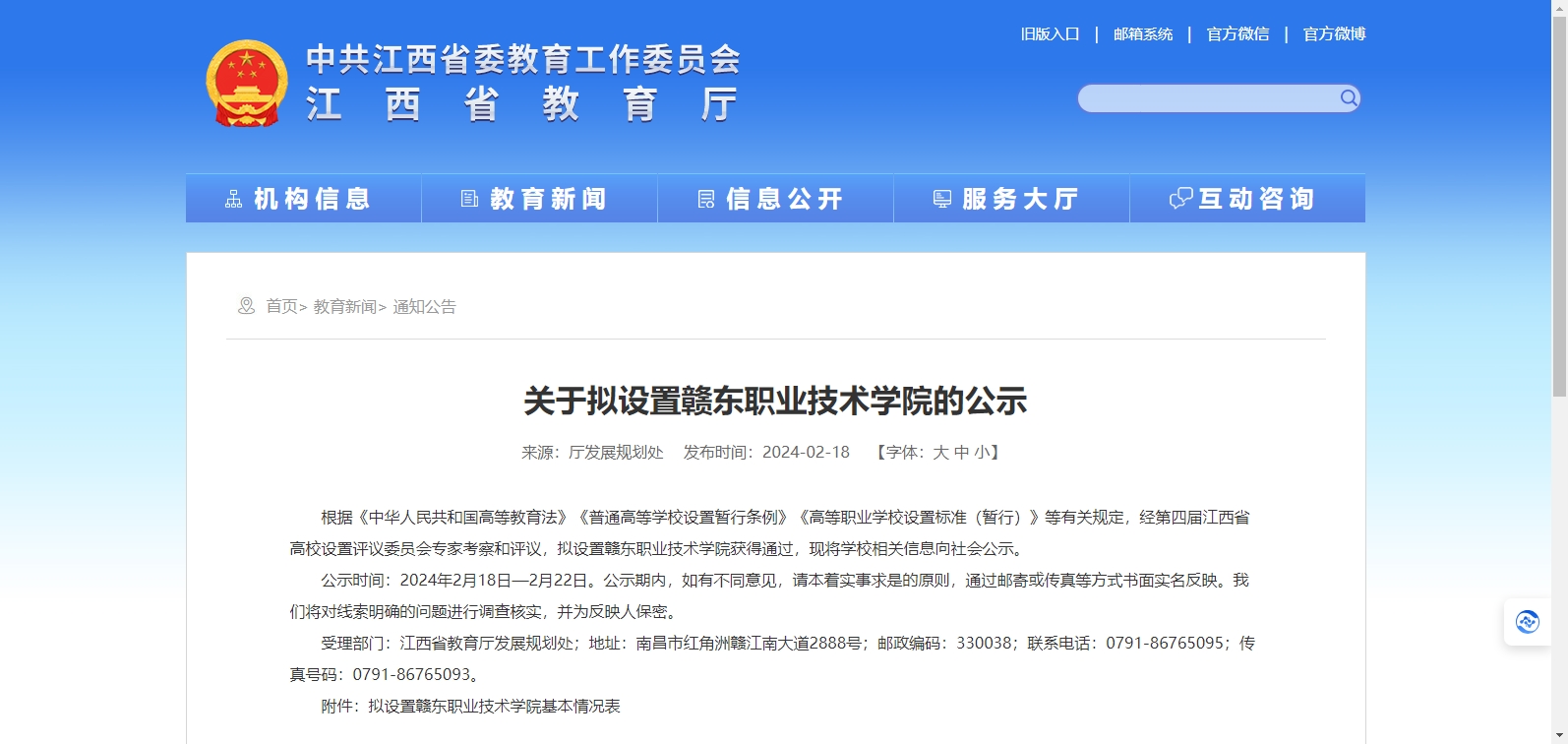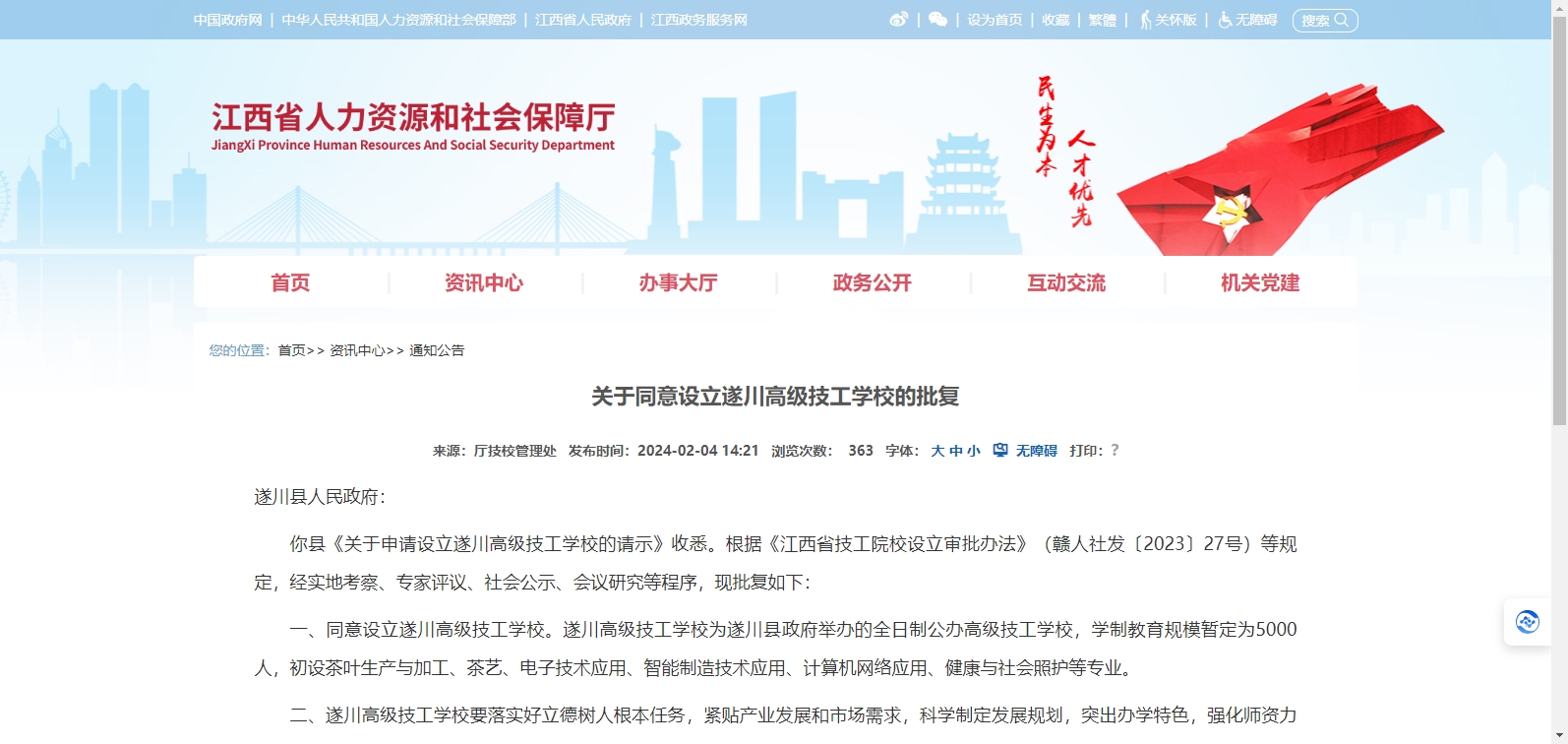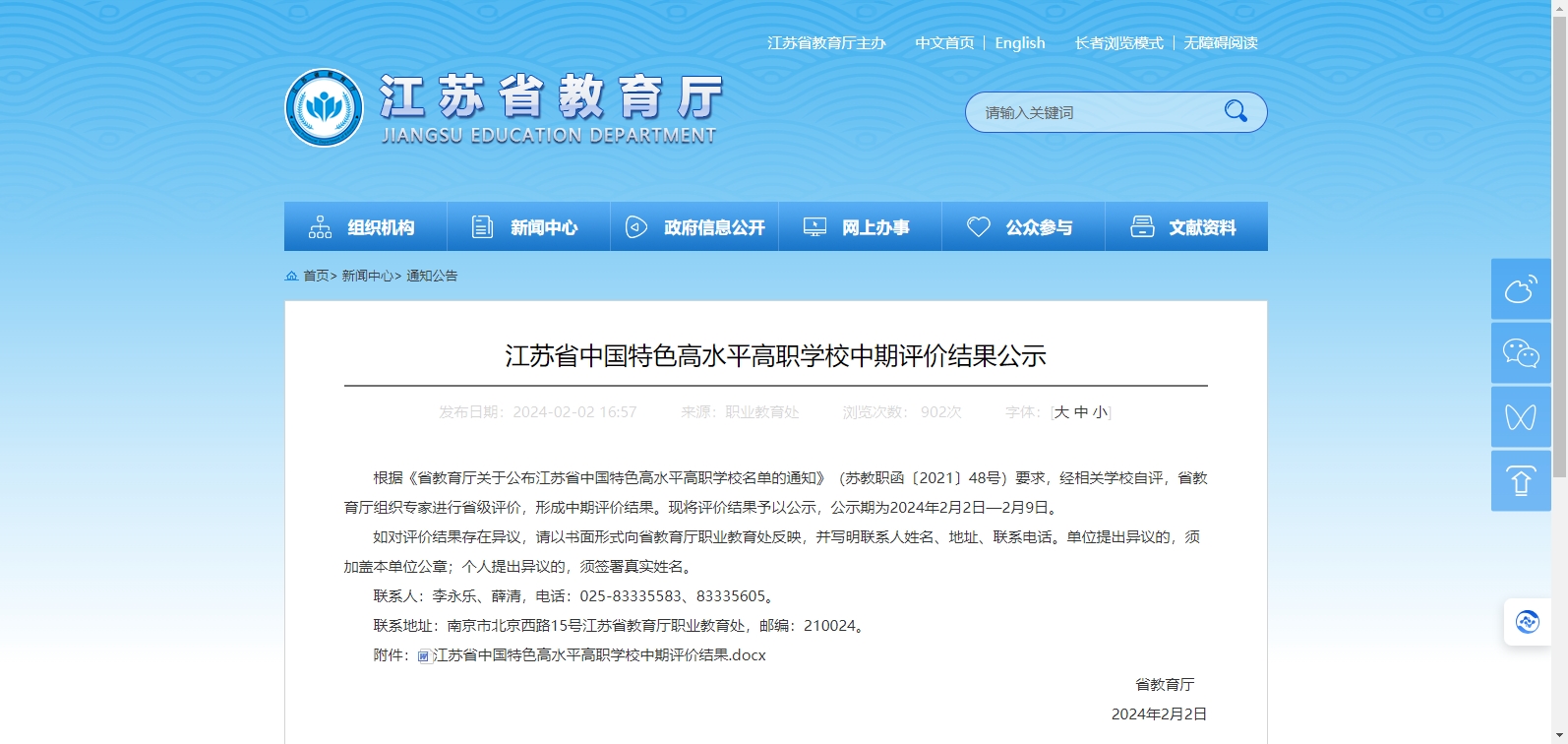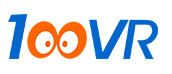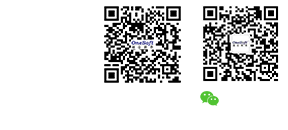当前位置:首页 > 文章资讯 > 交通土建 > 钢结构工程量计算方法及规则
钢结构工程量计算方法及规则

钢结构工程在目前的建筑市场中备受青睐,但任何一种事物都不可能是全美无缺的,对于像钢结构这样一个市场宠儿来说,它也有其缺点与问题需要逐一解决和不断完善。
做预算前的准备工作:金属结构工程工程量计算方法及规则
对于一个初学者做钢结构预算前应该必备一些知识。
(1)要知道钢结构的施工工艺,具体每道工序是如何领料、如何下料、如何施工的,这样可以使以后计算工程量时不露,还可以知道哪里损耗多一些;
(2)要学习钢结构施工规范如柱脚垫铁是如何布置,有什么要求,数量是多少;无损检测,H型钢对接焊缝需要无损检测,知道哪个是H型钢翼板,哪个是H型钢腹板,翼板一级焊缝需要100%超探,腹板二级焊缝需要20%超探等;
(3)还要了解定额,知道工艺金属结构制作安装定额有哪些定额子目,具体某一工程量该套哪个子目,以便在计算底稿上清楚的标明不同子目的工程量,方便以后查看。
(4)看完定额,知道了定额有哪些子目在去学习工程量计算规则,根据所学的定额子目,在学习计算规则,在计算规则中学习每项子目在计算时应该注意什么,比如计量单位是m还是m2,比如钢结构超探以焊缝长度以“m”为计量单位,金属板材板面探伤,以板材面积“m2”为计量单位;尤其要记住什么是联合平台,因为联合平台子目费用比较高,套此项比较合适,联合平台是指两台以上设备的平台相互连接组成的便于检修使用的平台,计算工程量时应包括平台的梯子、栏杆、扶手的重量。比如我们计算框架上的平台时,除了柱和主梁,剩下所有的工程量都可以算作是联合平台;还要仔细看钢结构施工技术措施,如框架是如何分片或分段吊装的,用什么进行加固,以便算出钢结构吊装加固的工程量,还可以根据措施计算出吊装时所需吊耳的规格以及数量,还要看技术措施里进行钢结构预制时铺设什么样的平台,多大等,在算工程量时把这些也捎带算出来。
钢结构工程量计算方法及规则
(一)钢屋架、钢网架工程量计算方法及规则
(1)按设计图示尺寸以钢材重量计算,不扣除孔眼、切边、切肢的重量,焊条、铆钉、螺栓等重量不另增加。
(2)不规则或多边形钢板,以其外接规则矩形面积计算。
(3)钢网架应区分球形结点、钢板结点等连接形式。
(4)计量单位为t。
(二)钢托架,钢桁架工程量计算方法及规则
(1)按设计图示尺寸以钢材重量计算。不扣除孔眼、切边、切肢的重量,焊条、铆 钉、螺栓等重量不另增加。
(2)不规则或多边形钢板,以其外接矩形面积计算。
(3)计量单位为t。
(三)钢柱、钢梁工程量计算方法及规则
(1)按设计图示尺寸以钢材重量计算。不扣除孔眼、切边、切肢的重量,焊条、铆 钉、螺栓等重量不另增加。
不规则或多边形钢板,以其外接矩形面积计算。
具体包括实腹柱、空腹柱、钢管柱、钢梁及钢吊车梁等。计量单位为t。
(2)依附在钢柱上的牛腿等并入钢柱工程量内。
(3)钢管柱上的节点板、加强环、内衬管、牛腿等并入钢管柱工程量内。
(4)设计规定设置钢制动梁、钢制动桁架、车挡时,其工程量应并入钢吊车梁内。
(四)压型钢板楼板,墙板工程量计算方法及规则
压型钢板楼板:按设计图示尺寸以铺设水平投影面积计算,柱、垛以及0.3m2以内孔洞面积不扣除。计量单位为m2。
压型钢板墙板:按设计图示尺寸以铺挂面积计算。0.3m2以内孔洞面积不扣除,包角、包边、窗台泛水等面积不另计算。计量单位为m2。压型钢板楼板浇筑钢筋混凝土,混凝土和钢筋按混凝土及钢筋混凝土中的有关规定计算。
(五)钢构件工程量计算方法及规则
钢构件一般计算规则如下:
(1)按设计图示尺寸以钢材重量计算。如钢支撑、钢檩条、钢天窗架、钢墙架(包括柱、梁和连接杆件)、钢平台、钢走道、钢栏杆、钢漏斗、钢支架、零星钢构件等。不扣除孔眼、切边、切肢的重量,焊条、铆钉、螺栓等重量不另增加。
(2)不规则或多边形钢板,以其外接矩形面积计算。计量单位为t。
(六)金属网工程量计算方法及规则
按设计图示尺寸以面积计算,包括制作、运输、安装、油漆等。
屋面及防水工程工程量计算方法及规则
(一)瓦、型材屋面工程量计算方法及规则
按设计图示尺寸以斜面面积计算。不扣除房上烟囱、风帽底座、风道、小气窗、斜沟等所占面积,屋面小气窗的出檐部分亦不增加。计量单位为m2。小青瓦、油毡瓦、水泥平瓦、琉璃瓦、西班牙瓦等,可按瓦屋面项目列项。彩钢波纹瓦、彩钢保温板、阳光板、玻璃钢瓦等,可按型材屋面列项。
(二)屋面防水工程量计算方法及规则
1.卷材防水屋面、涂膜防水屋面工程量计算方法及规则
按设计图示尺寸以面积计算,计量单位为m2。斜屋顶(不包括平屋顶找坡)按斜面积计算;平屋顶按水平投影面积计算。不扣除房上烟囱、风帽底座、风道、屋面小气窗和斜沟所占的面积;屋面的女儿墙、伸缩缝和天窗等处的弯起部分,并入屋面工程量计算。
石油沥青油毡、玻璃布沥青油毡、玻璃纤维沥青油毡和各种橡胶卷材、聚氯乙烯卷材等,可按卷材屋面列项。青基防水涂料、高聚物改性沥青防水涂料、合成高分子防水涂料等,可按涂膜屋面列项。卷材防水、涂膜防水、刚性防水清单项目,适用于墙面、地面、楼面;卷材屋面的附加层、接缝、收头、找平层的嵌缝均应考虑在报价内。
2.刚性防水屋面工程量计算方法及规则
按设计图示尺寸以面积计算。不扣除房上烟囱、风帽底座、风道等所占的面积。计量单位为m2。
3,排水管工程量计算方法及规则
按设计图示尺寸以长度计算。设计未标注尺寸的,以檐口至设计室外地面垂直距离计算。计量单位为m。
4,屋面天沟
按设计图示尺寸以面积计算,铁皮和卷材天沟按展开面积计算。计量单位为m2。
(三)墙、地面防水工程工程量计算方法及规则
1.卷材防水、涂膜防水及刚性防水工程量计算方法及规则
按设计图示尺寸以面积计算,计量单位为m2。
(1)地面按主墙间净空面积计算。扣除凸出地面的构筑物、设备基础等所占面积,不扣除柱、垛、间壁墙、烟囱及0.3m2以内孔洞所占面积。
(2)墙基:外墙按中心线长度,内墙按净长线长度计算。
2.变形缝工程量计算方法及规则
按设计图示尺寸以长度计算,计量单位为m。
防腐、隔热、保温工程工程量计算方法及规则
(一)防腐面层工程量计算方法及规则
防腐混凝土面层、防腐砂浆面层、胶泥防腐面层、玻璃钢防腐面层、聚氯乙烯面层、块料防腐面层等均按设计图示尺寸以面积计算。应扣除凸出地面的构筑物、设备基础等所占面积。立面防腐的砖垛等突出部分按展开面积并入墙面防腐工程量之内。计量单位为m2。
踢脚板应扣除门洞所占面积,并相应增加门洞侧壁面积。
(二)其他防腐工程工程量计算方法及规则
1.沥青隔离层和防腐涂料
按设计图示以面积计算,计量单位为m2。扣除凸出地面的构筑物、设备基础等所占面积,立面防腐的砖垛等突出部分按展开面积并入墙面防腐工程量之内。
2.砌筑沥青浸渍砖
按设计图示尺寸以体积计算,计量单位为m3。
聚氨酯岩棉板,聚氨酯封边岩棉板,金属幕墙岩棉板,金属幕墙板,彩钢岩棉夹芯板,聚氨酯彩钢板,聚氨酯夹芯板,聚氨酯墙面板,聚氨酯屋面板,聚氨酯岩棉夹芯板,聚氨酯玻璃丝棉板,聚氨酯封边岩棉夹芯板,聚氨酯封边玻璃丝棉板,聚氨酯板,聚氨酯PU板
钢构计量高频问题汇总top163
1、为什么在创建节点的时候没有想要的节点,只有万能节点呢?
解决方法:
第一步:创建出近似节点,进行炸开节点,手动添加节点中没有的构件,创建自定义节点;
第二步:检查构件绘制是否正确,通过找到面中点的捕捉点,绘制后点击创建节点,找到相对应的模型进行创建;
第三步:如是主次构件选择错误,更换选择主次构件的顺序进行创建节点,找到需要创建节点的模型进行创建即可;
第四步:确实没有,及时发送cad图纸给钢构运营人员即可。
2、参数化布置檩条,拉条,系杆,隅撑时布置不全或布置不上,如何处理?
解决方法:
第一步:检查涉及到的图元是不是在同一个楼层,(批量选择这些图元,如果不能同时选中,说明不在同一楼层,则修改到同楼层即可)
第二步:检查钢柱/钢梁是不是在同一个平面,选中一个基准钢柱/钢梁,删除其他钢柱/钢梁,然后将基准钢柱/钢梁复制到其他位置,然后根据图纸修改规格。
第三步:重新创建参数化。
第四步:将钢梁或者钢柱创建组合构件。
3、如何创建钢柱(钢梁)与钢梁之间的节点?
解决方法:
第一步:在钢柱或钢梁的绘制界面,点击节点、细部——创建节点;
第二步:先选择主构件、后选择次构件,比如:先选择钢柱,再选择需要连接的钢梁;
第三步:在弹出的选择节点样式对话框中选择与图纸对应的节点图;
第四步:双击节点图,在编辑节点对话框中根据图纸输入对应的参数,输入完之后点击要应用的范围,再点击确定。
4、为什么在轴线上绘制了图元,不显示图元?
解决方法:重新绘制一个轴网,调整轴网视图框的大小使图元显示。
第一步:绘制一个轴网,将轴网拖到辅助轴线外;
第二步:鼠标右键选中“视图框显隐”;
第三步:鼠标点击视图框白线,然后按住视图框各个面的黄色控点调节显示范围即可。
5、查看已购产品是有钢结构算量,win7系统,调整了兼容性,并且以管理员身份运行还是以学习版打开?
解决方法:
方法一:当锁里面没有购买钢结构的产品或者没有插加密锁的时候,软件就是以学习版启动的。注:如果已购里面能看到钢结构的产品,但是还是打不开软件看看授权起止时间有没有到,时间没有到也是用不了的,可以联系销售修改授权时间。
方法二:查看加密锁驱动是否是最新的,加密锁是否激活成功,锁里面的其他产品是否可以正常打开,如果都正常,卸载重新安装,如果电脑是win32系统,建议安装32位的安装程序。
6、斜的屋面板怎么绘制?能不能三点定义斜板?
解决方法:
在钢结构软件中没有三点定义斜板的功能,切换到动态观察状态下找点用直线或矩形绘制即可。
7、打开工程的时候软件提示:工程文件是最新版本的工程,请升级软件,如何处理?
解决方法:
先查看现在的版本,安装高版本即可打开。
8、钢结构三维算量的学习视频从哪里可以获取?
在线学钢构活动网址,里面有教学视频:https://www.100vr.com
9、如何布置支撑?使用背景:支撑节点是对支撑构件特有的一种节点方式,分为屋面支撑和柱间支撑,对应主次构件都是柱间支撑。屋面支撑是在屋面上两跨之间连接用的,长度较长,两根十字交叉
解决方法:
第一步:新建屋面支撑构件(设置支撑的规格属性,参数化布置的型钢支撑只能选择角钢、槽钢进行布置,花篮螺栓只能选择热轧圆钢截面,其他截面请用线式布置进行绘制);或者不进行第一步,直接进入第二步;
第二步:点击支撑方式,例如:“布置屋面支撑”,选择布置支撑的平面,按鼠标左键选择图元平面,弹出“布置屋面支撑”窗体;
第三步:选择支撑样式:分为花篮螺栓(一);花篮螺栓(二);型钢支撑选择完支撑类型,并点击下一步;
第四步:根据上一步选择的支撑样式,对应选择相应的节点(软件自动匹配);
第五步:点击确定,鼠标左键选择钢梁与系杆围城区域布置支撑,按右键确认,支撑布置成功。备注:屋面支撑是连接在钢梁与钢梁之间的,并且是布置在钢梁与系杆围成的封闭区域,所以在布置支撑之前必须有钢梁与系杆。
10、布置墙面檩条的操作步骤?使用背景:在钢结构业务中,钢柱外侧会布置大量的檩条,但是大多数情况下,檩条的规格与间距是一致的,这时就需要一个快速的布置方法,来解决一根一根绘制速度慢的问题。
解决方法:
第一步:新建檩条(设置檩条的规格属性,参数化布置的墙面檩条只能选择C型刚,其他截面请用线式布置进行绘制);
第二步:点击“布置墙面檩条”,选择布置檩条的起点钢柱和终点钢柱,右键确定,选择布置檩条的基准线;
第三步:点击左键完成选择,软件弹出“布置墙面檩条”窗体;
第四步:选择布置方式a.竖直间距(两根檩条之间的距离)b.标高(实际的标高值)输入檩条布置间距、檩条数量及檩条开口方向,设置起始檩条偏移值、距钢梁上表面高度(h)、起始柱伸出长度、终止柱伸出长度;
第五步:设置檩条节点檩条搭接:a.有搭接:输入檩条搭接长度;b.无搭接:输入檩条间距。檩托节点:1.檩托立板;2.檩托加劲板3.檩托螺栓等级、数量和规格;
第六步:点击确定,檩条布置成功;
11、如何布置屋面檩条?使用背景:在钢结构业务中,钢梁上表面会布置大量的檩条,但是大多数情况下,檩条的规格与间距是一致的,这时就需要一个快速的布置方法,来解决一根一根绘制速度慢的问题。
解决方法:
第一步:新建檩条(设置檩条的规格属性,参数化布置的屋面檩条只能选择C型钢、H型钢、Z型钢,其他截面请用线式布置进行绘制);
第二步:点击“布置屋面檩条”,选择布置檩条的钢梁上表面,选择布置檩条的基准线;
第三步:点击左键完成选择,软件弹出“布置屋面檩条”窗体;
第四步:选择布置方式a.水平间距b.坡间距(相对于坡屋面来说,檩条之间的间距)输入檩条布置间距及檩条数量,设置起始檩条偏移、距钢梁上表面高度(h)、边檩条伸出长度、终檩条伸出长度;
第五步:设置檩条节点檩条搭接:a.有搭接:输入檩条搭接长度;b.无搭接:输入檩条间距。檩托节点:1.檩托立板;2.檩托加劲板;3.檩托螺栓等级、数量和规格;
第六步:点击确定,檩条布置成功。
12、如何布置屋面檩条?使用背景:在钢结构业务中,钢梁上表面会布置大量的檩条,但是大多数情况下,檩条的规格与间距是一致的,这时就需要一个快速的布置方法,来解决一根一根绘制速度慢的问题。
解决方法:
第一步:新建檩条(设置檩条的规格属性,参数化布置的屋面檩条只能选择C型钢、H型钢、Z型钢,其他截面请用线式布置进行绘制);
第二步:点击“布置屋面檩条”,选择布置檩条的钢梁上表面,选择布置檩条的基准线;
第三步:点击左键完成选择,软件弹出“布置屋面檩条”窗体;
第四步:选择布置方式a.水平间距b.坡间距(相对于坡屋面来说,檩条之间的间距)输入檩条布置间距及檩条数量,设置起始檩条偏移、距钢梁上表面高度(h)、边檩条伸出长度、终檩条伸出长度;
第五步:设置檩条节点檩条搭接:a.有搭接:输入檩条搭接长度;b.无搭接:输入檩条间距。檩托节点:1.檩托立板;2.檩托加劲板;3.檩托螺栓等级、数量和规格。第六步:点击确定,檩条布置成功。
13、万能门架里面的钢柱左右侧规格不一致,怎样调整?
解决方法:
由于在定义的时候,两侧的钢柱规格是联动的,所以建议先定义为一种规格,然后绘制出来,最后选择绘制图元在属性里面调整规格即可实现。
14、如何创建柱脚?编辑柱脚?
创建柱脚:创建细部---柱脚;步骤:绘制---创建细部---柱脚---选中钢柱---选择自己需要的柱脚类型---输入柱脚参数---确定。
编辑柱脚:可以使用“编辑节点/细部”功能,再次打开节点或细部,并且修改柱脚参数,改变细部规格。单击【编辑节点/细部】按钮,选择需要编辑的节点或图元---弹出参数对话框,修改参数---单击确定后---仅修改当前(节点/细部)或修改全楼层相同部位(节点/细部)。
15、GTJ2018和钢结构可以互导吗?
解决方法:
钢结构3364版本号菜单栏协作里面会有一个管理参照,可以将文件格式改为gshmd的与GTJ2018进行互导,打开GTJ2018点击左上角图标下拉框就会有导入---导入gshmd,就可以实现互导。
16、在编辑节点的时候,节点里面零件的规格可不可以自己输入?软件计算出来的和图纸上的不一致怎样调整?
解决方法:
零件的规格是不可以直接手动调整的,因为规格是根据左边输入的相应参数计算出来的,要调整的话可以先找到对应的零件编号,在参数图里面修改规格,如图:当参数输入后,软件计算的和自己图纸不一致的话,可以在单构件里面自己输入零件规格
17、变截面的钢梁/钢柱在软件里面如何设置?
解决方法:软件内置的有变截面的钢柱/钢梁新建时在焊接截面里面选择合适的变截面即可
18、如何布置屋面隅撑?业务背景:隅撑的工程量计算在整个工程量中,是比较麻烦的,因为隅撑的布置数量很多,用户很不容易去数,但隅撑的布置是有规则的,布置屋面隅撑功能可以批量布置隅撑,节省算量的时间。
解决方法:
第一步:新建隅撑构件(设置隅撑的规格属性,参数化布置的屋面隅撑只能选择角钢进行布置,其他截面请用线式布置进行绘制);
第二步:点击“布置屋面隅撑”,按鼠标左键选择布置屋面隅撑的钢梁上表面;
第三步:按鼠标左键选择要布置屋面隅撑的基线檩条,软件弹出“布置屋面隅撑”窗体;第四步:隅撑长度计算:a.水平尺寸和竖直尺寸b.水平尺寸和角度选择一个适合的方式,然后设置尺寸第五步:选择布置方式:a.隔一布一(隔一根檩条布置一个一组隅撑)b.全部布置(所有檩条都布置隅撑);
第五步:设置隅撑连接板和螺栓的尺寸1.连接板的规格2.隅撑螺栓等级、规格和数量;
第六步:点击确定,隅撑布置成功。
19、参数化布置檩条,拉条,系杆,隅撑时布置不全或布置不上,如何处理?
解决方法:
第一步:检查涉及到的图元是不是在同一个楼层,(批量选择这些图元,如果不能同时选中,说明不在同一楼层,则修改到同楼层即可);
第二步:检查钢柱/钢梁是不是在同一个平面,选中一个基准钢柱/钢梁,删除其他钢柱/钢梁,然后将基准钢柱/钢梁复制到其他位置,然后根据图纸修改规格;
第三步:重新创建参数化;
第四步:将钢梁或者钢柱创建组合构件。
20、如何在墙面或屋面布置拉条?业务背景:拉条的工程量计算在整个工程量中,是比较麻烦的,因为拉条的布置数量很多,用户很不容易去算量,但拉条的布置是有规则的,布置墙面拉条功能可以批量布置拉条,节省绘制的时间。
解决方法:
第一步:新建拉条构件(设置拉条的规格属性,参数化布置的墙面拉条只能选择热轧圆钢进行布置,其他截面请用线式布置进行绘制);
第二步:点击“布置墙面拉条”,按鼠标左键选择要布置拉条的起始钢柱和终点钢柱,右键确认;
第三步:按鼠标左键选择要布置拉条的起点基线檩条和终点基线檩条,右键确认,弹出“布置拉条”窗体;
第四步:设置拉条参数:设置拉和撑杆的参数
第五步:设置完拉条参数以后,点击下一步设置拉条位置:1.设置轴网间距拉条数量:a.一道拉条b.两道拉条c.三道拉条2.设置拉条之间的间距;3.根据特殊位置设置拉条与撑杆的形式a.墙面底端设置斜拉条(起点基线檩条)b.墙面底端设置撑杆(起点基线檩条)c.檐口处设置斜拉条(终点基线檩条)d.檐口处设置撑杆(终点基线檩条);
第五步:点击确定,拉条布置成功。
21、为什么在创建节点的时候没有想要的节点,只有万能节点呢?
解决方法:
方法一:创建出近似节点,进行炸开节点,手动添加节点中没有的构件,创建自定义节点。
方法二:检查构件绘制是否正确,通过找到面中点的捕捉点,绘制后点击创建节点,找到相对应的模型进行创建。
方法三:如是主次构件选择错误,更换选择主次构件的顺序进行创建节点,找到需要创建节点的模型进行创建即可。
方法四:确实没有,及时发送cad图纸给钢结构群即可。
22、如何只显示当前楼层的图元,而不显示其它层的?
解决方法:在绘图界面点击右键---再选择【视图框调整】---【只显示当前层】
23、檩条遇到窗框/门框能不能自动扣减?
场景一:如果是先布置的檩条,之后再布置门框/窗框的话,软件会自动考虑其扣减关系。场景二:如果是先布置的门框/窗框,后布置的檩条,软件则是不会考虑其扣减关系的。
24、钢结构最新版软件的安装包在哪里下载?
解决方法:在G+工作台---软件管家中搜索钢结构,找到对应系统对应版本的安装。
25、螺旋球如何使用平齐到面功能?
场景一:螺旋球平齐到钢板。
解决方法:激活平齐到面功能---选择需要平齐的图元的表面作为平齐面(此处为选择钢板上表面)---选择螺栓球的表面---再选需要平齐到面的图元(也就是再点击下这个螺栓球)---可以多次选择或者框选螺栓球(被选中螺栓会变蓝色)---右键确定即可(会显示平齐多少图元,未平齐多少图元)备注:
1.无法对弧形梁,垂直关系的平面进行平齐。
2.平齐到面多次选择过程中不支持同时选择螺栓球与钢梁。
3.支持螺栓球平齐到弧形钢板上的条件是(螺栓球在弧形钢板板投影下)。
26、钢结构标高怎么老是变动,跳来跳去的。不好控制,明明输入好了标高,布置出来却不是输入的数值?
钢结构工程类型和土建不一样;标高有两种应用场景,分别会出现不同的效果:
解决方案一:在2D状态下绘制,绘制出来的标高就是定义构件的时候输入的标高数值;
解决方案二:在3D状态下绘制,绘制出来的标高=鼠标捕捉点的标高+输入的标高数值(注意,俯视也是三状态的一种)
27、创建好的节点如何快速复制到别的相同的部位?
节点无法复制,只能应用。
解决方法:
在重新点击下“编辑节点细部”,选择创建好的节点,进入参数图,点击确定,弹出的框,选择应用范围,应用到其他相同的节点即可完成复制。
28、汇总报表和清单汇总表的量为什么不一样?
钢板的属性中默认是没有清单类型的,所以在清单汇总表中不包含钢板的量。
29、桁架/网架结构如何定义?
方法一:新建工程---结构类型中选择桁架/网架结构。
方法二:在导航栏---结构类型---勾选桁架/网架结构。
30、怎么查看部分图元的工程量?
方法一:在绘图界面选中要查看的图元,右键点击查看工程量。(注意:仅显示选中的前5个图元的工程量);
方法二:点击工程量---查看报表---设置报表范围---勾选要查看的图元---确定,在报表中查看。
31、钢梁里面的杆件怎么识别?
方法一:在绘图界面点击右键---再选择【视图框调整】---【只显示当前层】;
方法二:图元标高跨层了【比如:图元标高在2层,图元绘制在1层,也会在2层显示出来,无法隐藏的】,是不起作用的,需要使用隐藏选中图元。
32、软件中柱间支撑,钢楼梯,格构柱等参数化构件完成之后,不能放到我想要的位置上去怎么办呢?
解决方法:
第一步:在参数化柱间支撑中选中想要的样式,并按照图纸输入参数,并点击确定;
第二步:首先把创建出来的支撑放到轴网的一个任意的位置,然后点击“转换为组合构件”;
第三步:选中转换成组合构件的支撑,用复制,旋转,移动偏移等功能把支撑放到想要的位置。
33、钢结构学习视频从哪里可以获取?
学钢构活动网址,里面有软件教学视频:https://www.100vr.com
34、土建工程可以导入钢结构软件吗?
点击协作---管理参照---添加本地参照即可导入土建工程。
35、创建节点的时候软件提示:节点板出现重叠,请选择处理方式:删除薄板、删除厚板、重叠布置怎样处理?
原因:因为创建的两个节点里面的部分节点板位置一样,出现了重叠,所以软件会出现节点板重叠的提示方法:选择一种处理方式即可(自己确定)。
36、如何把当前层绘制好的图元复制到其他楼层?
解决方法:
绘制--通用操作--层间复制图元,在绘图区域选择构件图元,点击层间复制图元,(也可以先点击层间复制图元后选择绘图区域的图元,右键)弹出复制选定图元到其他楼层命令,选择需要复制的楼层后确定即可。
37、背景:工程中同一位置既有钢柱也有钢梁,上面绘制了屋面板,三者之间是否有扣减关系?
解决方法:
软件中屋面板是按照实际铺设的面积去计算的,不会考虑到与其他构件的扣减。
38、图纸上给的钢梁与钢柱的规格很多,但是在组合门架里面没有找到合适的,怎样快速建立此类型的门架?
解决方法:
第一步:切换到主构件界面的钢柱或者钢梁,点参数化门架;
第二步:在参数化门架的界面,新建单坡或者双坡,输入钢梁与钢柱的规格即可。
39、如何定义钢柱和钢梁?
在钢柱或者钢梁界面,新建钢柱或者钢梁,有型材和焊接两种界面类型。
40、如何导入GTJ2018的工程?
解决方法:
协作---管理参照---添加本地参照---选择对应的文件打开就可以了。
备注:只能导入gshmd的文件,用GTJ把工程导出为gshmd,然后在导入钢结构的软件中。
41、软件中为什么复制门框之后不能扣减檩条拉条?
解决方法:
第一步:选中要布置门窗框的墙面板;
第二步:选中布置的基础位置;
第三步:设置高度和宽度、向内/外的扣减厚度;
第四步:设置偏移的距离。
42、如何创建自定义节点/细部?业务背景:自定义节点是一个提供创建定制节点的功能。当软件内置的节点都不满足需求时,可以自己定制节点。
解决方法:
第一步:在工具栏依次选择【绘制】---【创建自定义节点】/【创建自定义细部】;
第二步:根据提示依次选择主构件、次构件和作为节点的钢板(如果有孔洞或者螺栓、锚栓等部件,这些也要选择);
第三步:选择完毕后,单击鼠标右键,弹出对话框,输入对应的名称,单击【确定】按钮。这时可以看到创建成功对话框,在【自定义库】中可以看到新创建自定义节点了。
43、绘制的构件没有对接上,不想重新绘制,如何进行快速对齐到面/修正到面?
点击对齐到面的功能---选择需要对齐的面---选择需要被对齐到边缘的图元即可实现。
备注:
1.选择面与对齐图元需要平齐;
2.修正到边缘功能,只支持焊接H型钢,焊接不等边H型钢,焊接箱型,焊接楔形截面的型钢。
44、cad网架识别怎么识别,应该注意什么?
注意:①上弦杆和下弦杆的操作同框架的梁柱识别过程;②需要首先识别螺栓球/焊接球,再识别弦杆,这样弦杆才能自动连接到螺栓球/焊接球中心;③网架工程中暂时还没有螺栓球和焊接球的构件列表的识别。
解决方法:
第一步:识别轴网;
第二步:按照图纸要求新建螺栓球构件;
第三步:修改螺栓球焊接球名称,使得名称和图纸中的编号相同;
第四步:识别螺栓球/焊接球边线;
第五步:识别螺栓球/焊接球标识;
第六步:自动识别螺栓球。
45、更新软件,操作很慢,画了几个图元也很慢,很卡,以前没有这个问题,土建钢筋运行还可以。
出现这个问题的原因是因为电脑显卡的兼容性问题。显卡太旧了,或者显卡的驱动太旧了,不能有效支持图形显示。
解决办法:
切换硬件驱动为硬解模式:
1、尝试一下切换硬件,操作方法,找到安装目录:点到软件图标上,右键---属性---打开文件位置;
2、点开drv文件,以管理员身份运行SwitchHardMode.bat文件。
46、钢柱有H形钢,钢板、钢梁、系杆、檩条规格都不同,汇总在哪张报表可以按照构件类型出工程量?
清单指标---构件型钢汇总表查看即可。
47、BIM钢结构算量软件模型的混凝土基础如何建模?
解决方法:目前不能绘制,只能在广联达土建算量软件中绘制。
48、创建牛腿柱的时候不能选择方向,而且创建完成之后将牛腿柱选中之后也不能进行旋转和镜像操作?
解决方法:
方法一:直接旋转钢柱,牛腿柱可以一起旋转。
方法二:炸开节点细部,将牛腿柱炸开然后单独将炸开的构件选中进行旋转或者镜像操作。
49、为什么汇总报表里边没有面板(墙面板、平台板、屋面板、采光板、楼承板、走道板、桁架楼承板)的重量?
解决方法:
软件默认面板只出面积、数量,不出重量,所以不显示。
50、在软件中如何单独统计所有节点的工程量?
解决方法:
这个目前软件是无法实现单独统计所有节点的工程量的。节点的工程量可以在清单明细表里面查看,清单明细表里面有详细的主构件和相应节点板的工程量。
51、钢结构GJG中,钢楼梯如何设置?
解决方法:
钢结构GJG中,钢楼梯直接创建参数化构件---选择钢楼梯---选择对应的结构样式---编辑参数---确定,然后点画到对应的位置。
52、如何旋转点布置图元?
解决方法:
第一步:在【构件列表】选择定义好的构件,如参数化门架;
第二步:点击【绘制】分组下的【点】按钮,勾选【旋转点】,旋转角度是0;
第三步:在绘图区点击一点作为构件的插入点;
第四步:按鼠标左键指定第二点确定构件图元的旋转角度,若第二步勾选【旋转点】并输入角度值,如30°,则在绘图区指定插入点即可。
53、钢结构钢柱、钢梁,次构建都绘制了,全楼都做完成了,如何快速检测全楼层的模型是否有碰撞?
解决方法:
点击工程量---模型检查---选择整个模型就可以检查全楼层。
如何快速布置柱间支撑?
布置柱间支撑两种方式:
方法一:次构件---支撑---新建柱间支撑,用直线绘制;
方法二:组合构件---柱间支撑---新建参数化柱间支撑。
54、万能门架的坡度怎样设置?默认3%的坡度为什么不能修改?
原因:新建的是双坡门架,不支持直接修改坡度。
解决方法:
通过调整两边钢柱的高度,钢梁坡度就会随之发生变化或者新建单坡门架,支持直接修改坡度。
55、钢结构算量软件里面钢柱/钢梁可以重叠绘制吗?
解决方法:
可以重叠绘制,也可以正常汇总计算
56、压型钢板是什么?在软件中如何定义?
解决方法:压型钢板是指采用热镀锌钢板或彩色镀锌钢板,冷弯成各种波型,具有轻质、高强、美观、耐用、施工简便、抗震、防火等特点;常用于屋面板、墙面板、楼承板。《建筑用压型钢板》GB/T12755-2008压型钢板是按面积计算,其平米价格包含收边、挡板等辅料。在软件中可以用楼承板去定义。
57、表格输入的工程量如何单独统计?
解决方法:
查看报表——设置报表范围,只给表格输入打上对勾即可单独统计表格输入的工程量
58、系杆在软件中可以识别吗?
解决方法:
系杆在软件中是不支持识别的,可以先定义好系杆,再用布置系杆的功能去布置,或者直接用直线的命令去绘制。
59、钢柱的牛腿在布置的时候,如何修改标高?
解决方法:
牛腿的标高单独不能调整的。
60、楔形钢柱/钢梁怎样新建?
解决方法:在主构件里面新建钢柱或者钢梁,选择焊接截面里面的楔形即可。如图:
61、布置屋面拉条提示:布置拉条功能,可以对热轧圆钢进行布置,其他截面请用线式布置进行绘制是什么原因?
原因:选择的是等边角钢,不支持直接布置。方法:用直线直接绘制
62、钢梁的标高在哪里调整?
解决方法:
选择钢梁——属性列表——标高属性,直接调整。
63、窗框和墙面板是否有扣减关系?
场景一:布置窗框的时候,用【布置墙面窗框】布置并且布置的时候勾选门窗框扣减墙面板有扣减关系;
场景二:直接定义窗框,用直线或者矩形绘制没有扣减关系。
64、如何绘制墙面板?
切换到面板界面---点击墙面板---新建墙面板---用直线或者矩形绘制就可以的。
65、学习版钢构软件和正式版钢构软件有什么区别?
区别一:学习版不能查看报表;
区别二:学习版最多只能绘制15000个图元;区别三:学习版和正式版的不能直接转换。备注:除上述三条,其他的都相同。
66、在创建了构件或者已经绘制图元后,需要对构件或者部分图元的标高属性进行修改。
对构件进行修改:创建构件后,在属性框标高栏中直接输入标高;对图元进行修改:选中需要修改标高的图元,在其属性框标高栏中直接输入标高。
67、如何快速调整视图框?
方法一:
第一步:鼠标右键视图框显隐;
第二步:点击白色视图框;
第三步:点击菱形标志进行拖动达到理想效果;
备注:视图框也可以进行精准调整,在出现的坐标框中输入要调整到的坐标值。(比如要调整的面是视图框右边的面,要调整到X坐标轴是30000的地方,就在出现的坐标框中X一栏输入30000)。
方法二:单击右键,选择视图框调整,扩大到所有图元。
68、图纸导入钢结构算量软件中后如何设置比例?使用背景:当CAD图或者图片导入后,发现比例设置错误,可以使用该功能重新设置比例,图纸上存在不同部位,比例不同时,可以通过多次设置比例来正确识别。
解决方法:
第一步:入图纸后,点击菜单栏“CAD识别”→ “设置比例”;
第二步:根据提示,拉框选择要设置比例的图元;
第三步:点击右键确定,根据提示,利用鼠标点取两点,软件自动量取两点距离,并弹出如图对话框;
第四步:如果量取的距离与实际不符,则在对话框中输入两点间实际尺寸如“7000”,点击“确定”,软件即可自动调整比例。
69、钢结构算量软件在哪里下载,用不用加购?
G+上可以直接下载,根据电脑的位数,安装对应的版本即可。钢构产品是需要加购的,如果锁里面没有的话,打开软件,完善信息后可以使用学习版。
70、如何绘制两侧都是倾斜的变截面柱?
解决方法:
第一步:通过“指定轴线创建工作平面”,利用平行辅轴绘制需要捕捉的点:
第二步:利用面式钢板绘制钢柱的腹板;
第三步:切换到无工作平面中,用线式钢板绘制翼缘板。
71、创建了节点细部之后如何修改起始端尺寸以及修改参数,改变节点规格等?
单击“编辑节点/细部”按钮,选择需要编辑的节点或图元;弹出参数对话框,修改参数单击确定后,节点/细部参数即可修改。
72、为什么钢梁的节点布置不上?
如果钢梁的上下表面不平齐是布置不上的,所以一般正确绘制门式钢架的方法如下:
第一步:县绘制重点和一侧的钢柱,并且调整标高;
第二步:绘制一整根钢梁,并调整标高(一定要在打断之前调整标高);
第三步:打断钢梁,修改钢梁的规格;
第四步:将钢梁的一侧镜像到另一侧;
第五步:创建钢梁的节点。
73、多间距螺栓如何输入不同的间距?业务背景:为了灵活地控制螺栓的布置间距,软件采用表格输入法,表格中的数量是指相同布置间距的螺栓行数,间距是指从前一组相同行距的螺栓到后一组相同行距的螺栓的间距。
解决方法:
第一步:点击编辑节点,双击数量、间距,可以更改相同行距螺栓的数量和间距;
第二步:按下回车键,在下一行数量中输入1,在间距中输入下一行螺栓与前一组相同行距螺栓的间距,回车,依次在数量中输入1,间距中输入后面一行螺栓与前面螺栓的间距。
74、在截面库中没有想要的截面形状时,该如何手动进行设置?
新建构件,在截面库中点击添加异形截面,在弹出的多边形编辑器中手动绘制想要的形状,后确定,然后选择绘制好的异形截面创建即可。
75、如何进行孔洞布置?如何在钢板上做扣减?
解决方法:
第一步:点击【绘制】页签【常用】在这栏中的有【布置异形孔洞】按钮,在弹出的多边形编辑器中绘制需要的形状,并指定插入点;
第二步:选择孔洞的布置平面,指定孔洞的插入点,指定孔洞布置的X方向,孔洞布置完成。
备注:软件设置了许多样式的孔洞,可以在图元上布置,对图元进行扣减。有矩形孔洞、圆形孔洞、异形孔洞、多边形扣减。如下图:
76、如何进行构件延伸?使用背景:当您需要将选中的构件图元延伸到指定的边界线。可以使用“延伸”功能。
解决方法:
第一步:在“修改”菜单栏点击“延伸”;
第二步:按鼠标左键选择需要延伸至的边界线;第三步:按鼠标左键点选需要延伸图元端部,则所选构件图元被延伸至边界线,右键结束。
77、绘制好的构件想要删除,如何可以快速选择构件进行删除?使用背景:当您遇到以下问题时,可以使用“批量选择”功能:对当前楼层中的多种构件类型的图元进行批量的操作,例如,选中当前层中的墙、梁构件图元,复制到其他楼层,或者选中所有的梁、墙图元后进行删除等操作。
解决方法:
第一步:点击“绘制”→“批量选择”按钮;
第二步:在弹出的界面中,选择需要选中的构件,点击确定按钮,完成操作。
备注:
1、当前楼层:勾选该选项后,构件列表中只会显示当前楼层的构件;
2、当前构件类型:如果当前图层为柱时,勾选该选项后,构件列表中只会显示柱类别,其他构件类别不会显示出来;
3、显示构件:勾选该选项后,构件列表中会显示每个图层下的所有构件。
78、创建组合构件的应用场景有哪些?
场景一:当我们遇到,自己绘制出来的构件,例如:节点库里没有的节点;格构柱;钢楼梯等等。
场景二:节点库里的节点,炸开以后经过二次编辑后的节点或者细部;
场景三:想整体计算哪个部分的时候,例如:钢架【由钢柱,钢梁,节点组成的】整体出量的时候具体的操作步骤:
第一步:绘制好要组合的构件;
第二步:创建组合构件;
第三步:遇到相同部位的,直接布置即可备注:组合构件只能被反建,不能创建。
79、节点应用范围以及编辑节点细部命令的方法是什么呢?
节点应用范围分三种:仅应用到当前;应用到本楼层相同部位;应用到全楼层相同部位。应用的原则:已经创建节点的部位不能再次被选中创建节点。另外,当一根构件上同时创建多个节点时,需要删除节点共用的加劲肋。
80、CAD导入图纸,结合工作平面来描图,实现不好定位或者比较复杂的部位,可以先识别轴网再进行建模。
轴网识别的具体操作步骤:在CAD识别中——在左侧导航栏中选择轴网——进行提取轴线——提取标识——然后点击进行自动识别具体操作如下图:
81、俯视在同一个位置绘制钢梁软件提示重叠布置,如何处理?
标高重叠,调整标高即可。
82、如何使用“拉伸”命令?
使用背景当您在画钢梁时,钢梁的插入点选错了或者钢梁画短了,可以使用“拉伸”功能。操作步骤1)在3D视图下:
第一步:在“修改”菜单栏点击 “拉伸”按钮;
第二步:点选或拉框选择需要拉伸的图元;
第三步:在绘图区域点击一点作为拉伸的起始点,移动鼠标;
第四步:在绘图区域点击一点为拉伸点或者手动输入要移动的距离,结束操作。
83、有好多构件要创建,一个个定义太慢了,如何操作才能实现快速建模?
最常见的应用场景:框架钢结构工程。
解决方法:
第一步:导入图纸;
第二步:手动分割;
第三步:设置比例;
第四步:识别构件列表;
第五步:识别轴网;
第六步:提取柱/梁边线---提取柱/梁标识-
84、建立了多个工作平面,工作平面上的图纸如何切换?使用背景:当创建了工作平面后,可以使用该功能使分割后的图纸与工作平面处于同一个平面,如果建立了竖向的工作平面,相当于就把图纸立起来了,尤其是解决立面的捕捉问题,不用画辅助线了。
解决方法:
第一步:在绘图区域下方命令栏切换到要使用的工作平面;
第二步:点击菜单栏“CAD识别”中的“图纸管理”;
第三步:双击图纸管理窗口中分割后的图纸名称,则该图纸将与工作平面处于同一平面。说明:图纸与工作平面处于同一平面后,可以使用手动定位功能对图纸进行定位。
85、组合门架已经定义好了,但是还没有绘制构件,想修改参数在哪里修改?
属性编辑框---设置参数。
86、节点中加劲板或者加强板的规格是t*s,s指的是什么?如图:
多边形板的规格t*s,t是板的厚度,s是板的面积。
87、双击软件图标没有反应,调整了兼容性也是不可以打开怎样处理?
先看电脑的系统,2018的钢结构产品是不支持安装在XP系统上的;如果系统是win7的,双击图标没有反应,那就卸载广联达新驱动,安装最新版的新驱动,选择附加项打上对勾,安装完成后再打开软件。
88、斜柱怎么绘制?
软件暂时没有设置斜柱的功能,但是可以在三维状态下选中钢柱,进行拉伸,找捕捉点。
89、如图,楼承板怎么定义?
分析:楼承板也叫压型板,所以表示基本上都是“压型”首写字母表示YX后面跟上波高,波距,有限宽度。例如开口式690楼承板表示:YX75-230-690这个就是表示压型板波高75波距230有效宽度690。闭口版表示YXB但是YXB有时候不全指闭口楼承板,有时也可以读“压型板”自己可以根据实际读,有的全面的话会在后面加上厚度。方法:定义的时候直接用楼承板定义,不用输入规格,厚度输不输入均可,定义好描图就可以,因为在软件中所有的面板只统计面积。
90、双击软件快捷方式,软件没有反应,打不开,如何处理?
将软件卸载,退出杀毒,重新安装32位软件。
91、识别钢梁为什么识别不了?
原因分析:已经定义好的钢梁的名称与钢梁平面图中的名称不一致。
解决方法:修改钢梁的名称与图纸保持一致再识别。
92、为什么解散组合构件的时候选不中组合构件?
原因分析:只是定义了参数化组合构件,并没有转换为组合构件。
解决方法:
第一步:点击节点、细部——创建参数化构件——转换为组合构件;
第二步:选择参数化构件图元,右键确认,会提示;
第三步:点击解散组合构件,选择组合构件图元,右键确定即可。
93、如何识别钢柱?
总共分为5步:
1.在钢柱的界面先新建一个钢柱;
2.点击提取柱边线——鼠标左键选中柱边线——右键确认;
3.点击提取柱标识——鼠标左键选中标识——右键确认;
4.自动识别柱;
5.第四步识别完成之后不一定全部都识别出来,所以会弹出cad未识别列表,双击可以定位到图纸里面具体的位置。
94、钢柱采用对齐到面的功能提示“抱歉,图元对齐存在剖切面,无法进行对齐到边缘操作,首先删除剖切面,再进行对齐操作”,怎么处理?
解决方法:
删除剖切面再对齐:选中要对齐的钢柱钢柱上方会出现一个黄色的框,这个就是剖切面,选中黄色的框,右键删除,再设置剖切面即可
95、天窗架怎么布置?
解决方法:
绘制---节点细部---创建参数化构件---天窗架,选择对应的参数图,编辑好参数,确定,然后点画在对应的位置上即可,如图所示:
96、怎样查看钢柱/钢梁的长度?
解决方法:
可以使用查看工程量的功能,在重量计算式里面即可看到图元的长度。重量计算式里面的格式为:延米重*长度*图元个数。
97、主构件里面为什么没有桁架上下弦的定义?
原因分析:结构类型里面没有选择桁架结构,所以定义主构件时无法新建上下弦。
解决方法:
结构类型里面选择一下桁架结构即可。
98、五金手册里面查出来的规范数据来源是哪里的?
五金手册里面只有型材有具体的来源,是依据《GB/T11263-2010热轧H型钢和热轧T型钢》查询出来的,焊接截面是根据焊接截面计算出来的。
99、楼层设置里面的板厚是什么意思?
当轴网位置选择为层顶-板厚的时候,轴网默认高度=每层层顶高度-每层的板厚,修改板厚可以实现调整轴网的高度。这里进行修改或不进行输入都不会影响工程量。
100、檩条是否可以打断?
檩条是可以打断的,选中檩条,右键打断即可。
101、打开工程提示:应用程序发生未知错误,程序已停止怎么处理?
工程文件损坏,建议查找备份文件,备份文件位置:工具---选项---文件---打开本地备份文件。
102、钢楼梯的标高在哪个位置输入?
解决方法:
软件里面不能直接输入,可以变通处理在三维状态下,捕捉对应的点,点画,或者SHIFT+左键,输入Z值。
103、加劲肋怎么布置?
点击到绘制界面,选择创建细部,选择加劲肋,在选择需要安装细部的图元,在细部库里面选择对应参数图输入参数即可。
104、识别螺栓球提示自动识别螺栓球之前请先创建相应构件,并提取螺栓球边线和螺栓球标识,如何处理?
解决方法:
自动识别螺栓球的之前没有识别构件表,如果没有构件表直接新建。
105、垂直的墙面檩条怎样绘制?
解决方法:
建议直接新建钢柱,选择檩条的截面规格,然后点绘制在相应的位置。垂直的墙面檩条的檩托立板、檩托加劲板和螺栓这些构件可以放在表格输入里面计算工程量(注:尽量不要在三维状态下用直线去绘制,因为绘制的时候捕捉点不好确定)
106、加劲板如何设置计算?
解决方法:
钢结构中,可以布置主构件后,创建节点/创建细部---在参数图中设置加劲板的规则---点击下一步---选择应用范围后确定。
107、软件安装了高版本的,打开之前低版本的工程提示要升级,点击是,打开到32%的时候卡住不动了,怎么处理?
原因分析:软件效率问题,工程比较大,电脑内存小,升级的时候会比较慢,耐心等待;
解决方法:本地试一下升级,如果可以升级的话另存为发给用户。
108、双击软件图标没有反应,调整了兼容性也是不可以打开怎样处理?
先看电脑的系统,2018的钢结构产品是不支持安装在XP系统上的;如果系统是win7的,双击图标没有反应,那就卸载广联达新驱动,安装最新版的新驱动,选择附加项打上对勾,安装完成后再打开软件。
109、在表格算量里面输入的工程量,汇总计算完成之后和报表里面显示的总重量不一样?
原因分析:是因为在表格算量里面没有输入构件的规格型号,导致报表里面没有计算
110、为什么螺栓/锚栓工程量里没有重量?
螺栓/锚栓只出数量,不出重量;
111、箱型钢柱法兰连接节点中的上下法兰盘的规格不同,怎么修改?
解决方法:
节点里不能直接修改,先炸开节点,再单独选中法兰盘拉动尺寸。
112、H型吊车梁的加劲肋如何布置?
解决方法:
第一步:点击创建细部;
第二步:吊车梁配件;
第三步:鼠标左键选择吊车梁;
第四步:选择H型吊车梁的加劲肋,设置参数,单击确定。
113、弧形梁如何布置?
方法一:点击到动态观察-使用三点弧-选择对应的点即可。
方法二:视图---指定轴线创建工作面---三点弧绘制---切换到无工作即可。
114、识别上弦/外弦的步骤是什么?
解决方法:
第一步:识别构件表---选择上弦球,提示上弦杆对话框点击确定,鼠标左键选择上弦平面/中间层球,按鼠标右键确认。提示已经确认上弦平面球,请在2D视图下进行;
第二步:右上角3D切换成2D
第三步:提取上弦/外弦边线------提取上弦/外弦标识---自动识别上弦/外弦。
115、新建组合门架,在编辑参数化构建的界面,看不到对话框右下角的确定按钮,对话框缩也小不了,恢复默认界面也不行,软件关闭重新打开也不行,怎么处理?
解决方法:调整电脑的分辨率,调的低一点,在重新打开软件即可。操作步骤:win7系统----桌面鼠标右键--屏幕分辨率--放大或缩小文本和其他项目--较小。win10系统---桌面鼠标右键--显示设置--更改文本、应用等项目的大小--100%。
116、定额汇总表里面为什么没有统计的工程量?
原因分析:工程里面的构件没有添加定额子目,所以统计不出来方法:选中绘制的图元,重新添加定额子目,然后再汇总计算就可以了
117、曲面空间桁架怎么定位?女儿墙找不到捕捉点怎么办?
场景一:桁架工程中找弦杆的精准空间位置:方法:指定轴线水平工作面---点击2D状态---在绘制中点击创建辅助线(在直线下布置)---将点定位到弦杆上输入数值---点击确定。
场景二:画女儿墙的时候需要辅助线捕捉定位,将女儿墙定位到柱上。方法:在绘图中点击创建辅助线(在直线下布置)---在钢柱上找捕捉点并创建辅助线---将女儿墙移动到辅助线定位好位置上去即可。
118、钢梁端头的节点能直接设置吗?
解决方法:
可以设置的,点击创建细部---钢梁端头---选择对应的钢梁,然后在里面选择需要用的参数图,编辑参数确定就可以了。
119、钢构客服为什么下载之后不能使用?
钢构客服不维护了,新的版本中已经替代成广小二(可以关注后期G+新版功能的介绍),建议安装新版本,也可以在G+广小二在线咨询。
120、清单汇总表包含锚栓的重量吗?
解决方法:
不包含。清单汇总表是按照清单类型汇总的,而锚栓的属性中没有清单类型的选项。
121、钢柱采用对齐到面的功能提示“抱歉,图元对齐端存在剖切面,无法进行对齐到边缘操作,首先删除剖切面,再进行对齐操作”,怎么处理?
解决方法:
删除剖切面再对齐:选中要对齐的钢柱钢柱上方会出现一个黄色的框,这个就是剖切面,选中黄色的框,右键删除,再设置剖切面即可
122、创建细部的时候提示AS1(抗剪键):没有设置相应的规格,怎么处理?
解决方法:
点击型钢构件,选择相应的规格,如果没有抗剪键,显示对勾去掉。
123、节点/细部如何镜像?
解决方法:
节点/细部可以使用【炸开节点细部/自定义】炸开后,再选中需要镜像的节点/细部图元---右键---镜像---绘制镜像轴操作。
124、操作平齐到面的时候软件提示:选择的面与图元相平行,无法进行对齐到边缘操作时该如何处理?
解决方法:
因为平齐时选择的是钢梁,没有选择平面所以软件提示的,一般都是以钢梁的下翼缘作为要平齐的平面的
125、如何布置螺栓?
钢结构GJG中,点击布置螺栓---鼠标左键选择螺栓组的归属图元---鼠标左键选择螺栓的布置平面---弹出【布置螺栓】窗口---输入参数---点击确定---左键选择螺栓组的插入点---再选择螺栓组布置线的第二点---输入偏移值后点击确定。备注:操作时可以根据软件下方的提示信息操作。
126、钢楼梯的标高在哪个位置输入?
解决方法:
软件里面不能直接输入,可以变通处理在三维状态下,捕捉对应的点,点画,或者SHIFT+左键,输入Z值。
127、为什么布置墙面檩条是灰显的?
原因分析:因为是在三维俯视的情况布置的,所以布置墙面檩条的的功能灰显,切换到动态观察的状态下即可正常显示。
128、钢柱的栓钉较多,逐个布置栓钉太过于繁琐,批量布置可以简化操作步骤。
解决方法:
第一步:选择批量布置栓钉功能;
第二步:选择需要布置栓钉的钢柱或者钢梁(可以逐个点选、框选或者批量选择,优先推荐批量选择);
第三步:批量选择要布置的钢柱钢梁右键确认(仅支持H型,工字,十字,箱型,圆管截面,每次仅支持同一截面类型的批量布置);
第四步:出现参数化布置框,按图纸输入数值;
第五步:确定即可。
备注:
1、批量选择的时候,只能选择同构件(钢柱或钢梁),同截面类型的截面;
2、仅支持H型、工字、十字、箱型、圆管截面.
129、如何进行孔洞布置?如何在钢板上做扣减?
解决方法:
第一步:点击【绘制】页签【常用】在这栏中的有【布置异形孔洞】按钮,在弹出的多边形编辑器中绘制需要的形状,并指定插入点;
第二步:选择孔洞的布置平面,指定孔洞的插入点,指定孔洞布置的X方向,孔洞布置完成。
备注:软件设置了许多样式的孔洞,可以在图元上布置,对图元进行扣减。有矩形孔洞、圆形孔洞、异形孔洞、多边形扣减。如下图:
130、怎么修改图元的归属?
选中需要修改归属的图元右键---创建归属,然后左键选择被归属图元---右键---确定,最后左键选择归属的新图元右键确定即可。
131、能不能解散组合构件?
单条解散:点击解散组合构件---左键选择创建的组合构建或转换为的组合构件---右键,即可弹出解散组合图元成功。不可以批量解散,只能一个一个解散。
132、线性阵列的操作步骤?
解决方法:
第一步:点击线性阵列;
第二步:鼠标左键选择需要布置阵列的图元,单击右键确定;
第三步:鼠标左键选择需要阵列的线性,可以选择辅助轴线,图元边线都可以;
第四步:输入阵列信息,单击右键确定。
133、软件默认的腹板及翼缘板宽度的增加值是多少?
软件默认的是不增加数值,全部按实计算。
134、斜屋面但是板是钢结构的板,梁设置成了斜梁柱子怎么平齐斜梁底?或者柱子标高已经设置正确,如何让梁平齐柱子标高?
软件没有柱平齐梁底/梁平齐柱子的功能键,只能手动修改图元标高。
135、在网架结构中,螺栓球支座怎样创建?
创建方法:在节点细部的位置点创建细部,选择网架细部,选择相应的节点类型,选择要安装的图元,点击右键即可创建成功
136、钢结构软件里面怎么设置抗风柱?
解决方法:新建钢柱,选择楔形截面,输入尺寸,进行点画
137、为什么设置的门框,窗框是双截面的,但是布置完成变成单截面了?
解决方法:
是在工作面的状态下布置的,切换到无工作面,再布置就可以了。
138、为什么已经设置了扩大到所以图元显示了,绘制好的工程还是只能看到一部分图元?
原因分析:因为操作了隐藏图元,所以扩大到所有图元也是不显示的。方法:切换到视图---操作---恢复t图元显示即可,或者点鼠标右键---恢复图元显示。
139、钢结构软件里面想要隐藏一个图元怎么设置?
解决方法:选中图元,右键,隐藏选中图元
140、如何添加图纸?
方法一:CAD识别---添加图纸---选择需要的图纸名称即可;
方法二:右侧图纸列表---添加图纸,如果图纸列表不显示,点CAD识别--图纸管理就出来了
141、通过CAD导入工程时忘记重新定位而致各层轴网、构件上下不对应,如何处理?
解决方法:
点击“绘制”页签下->“设置原点”按钮,在绘图区域内选择一点作为坐标原点。
说明:
1、设置原点后,软件将按照新的原点重新计算当前楼层所有构图元坐标;
2、当各层均设置相同位置为原点,即可使上下对应。
142、布置的系杆的位置不对?布置的第一根系杆没有在捕捉点上?
解决方法:
布置系杆的时候,系杆起步距离输入太大。修改小一点,或修改成0,具体根据图纸输入。
143、识别钢梁的截面表里面显示红色如何处理?
原因一:构件的截面信息前面带有汉字,软件无法辨认;
方法一:删除截面信息前的汉字再去识别即可。
原因二:构件的截面信息在截面库里面显示的位置不正确,导致软件认不到;
方法二:双击截面信息后面的三个小点,重新输入截面信息,然后再识别就可以。
144、两个/多个工程如何合并?
没有直接合并工程这个功能,可以用图元存盘和图元提取去操作。
解决方法:
第一步:绘制---通用操作---图元存盘,拉框选择需要存盘的图元---右键确定---左键指定插入点,软件会提示保存路径将需要存盘的图元保存;
第二步:在下一个工程内点击【图元提取】选择刚才保存的文件---选择插入点导入。
145、图纸上要求屋面隅撑需要隔一布一,怎样在软件里面实现?
解决方法:
布置屋面隅撑时,在布置参数的时候就可以直接选择隔一布一的布置方式的
146、如何通过制定轴线或指定面创建工作平面?
使用背景当您需要在某一条轴线所在的竖直工作平面上进行绘制等操作,可以使用“指定轴线创建工作平面”功能。当您需要在指定的面所在工作平面上进行绘制等操作,可以使用“指定面创建工作平面”功能。
解决方法:
第一步:点击“视图”→“工作平面”页签中的创建工作平面下拉框,在下拉菜单中选择“指定轴线创建工作平面”/“指定轴线创建工作平面”;
第二步:根据软鼠标光标提示选择一条所需的轴网/选择图元上的一个面,软件自动创建出工作平面。
147、檩条布置错了,批量选择要删除,为什么批量选择里面没有檩托板的构件?
檩托板是组合构件,先解散组合构件,然后在批量选择里面就能选择到了,点击解散组合构件,选中檩托板,右键,就解散了。
148、平齐到面的按钮在哪?如何操作?
解决方法:
第一步:在三维状态下,点击绘制---修改---平齐到面;
第二步:选择需要平齐的图元的表面作为平齐面;
第三步:选择需要平齐的图元---鼠标右键(可以多次进行平齐)。
149、工程忘记保存了,如何处理?如何查找备份文件?
解决方法:
可以查找备份工程,在工具---选项---打开备份文件夹,找到对应的工程,然后重命名删除后缀.bak,就能打开。
150、在网架结构的工程中,因为腹杆以及上下弦杆都是直接在螺栓球的中心位置连接的,所以就需要用零件切割的功能将连接处多余的部分切割掉,如何操作?
解决方法:
第一步:选择要被切割的图元,例如杆件;
第二步:选择作为切割体的图元,例如螺栓球;
第三步:右键确定即可
151、批量零件切割怎样操作?
解决方法:
第一步:点击批量零件切割的功能,拉框选择要切割的图元,右键确定;
第二步:选择要切割的构件图元,点击确定零件切割完毕后软件会提示切割图元的数量。
152、网架结构里面的斜腹杆识别应该怎样操作?
解决方法:
第一步:选择上下弦球,先选择上弦球,右键确定,再选择下弦球,右键确定(每次选择一个螺栓球即可);
第二步:提取斜腹杆轴线(选择图纸上的螺栓球之间的连线);
第三步:提取斜腹杆标识(选择图纸上标注的腹杆名称);
第四步:自动识别斜腹杆(直接点击即可)
153、节点归属怎样确定?
解决方法:
节点板的归属可以利用查看工程量的方法去查看,创建节点时里面的零件一般是钢柱和钢梁里面都会有一部分。
154、为什么钢梁的节点布置不上?
如果钢梁的上下表面不平齐是布置不上的,所以一般正确绘制门式钢架的方法如下:
第一步:县绘制重点和一侧的钢柱,并且调整标高;
第二步:绘制一整根钢梁,并调整标高(一定要在打断之前调整标高);
第三步:打断钢梁,修改钢梁的规格;
第四步:将钢梁的一侧镜像到另一侧;
第五步:创建钢梁的节点。
155、在钢结构软件中能识别轴网吗?如何识别轴网?
可以识别轴网的。在轴网界面---CAD识别。
第一步:提取轴线;
第二步:提取标识;
第三步:自动识别
156、图纸上给的有坐标点,怎样识别坐标点?
解决方法:
在结构类别里面选择网架结构,然后在主构件里面选择一种构件,切换到cad识别的页面,在钢梁里面识别坐标点表,拉框选择坐标点表点击确定即可。
157、新建异形钢柱或者钢梁时,如何定义网格?
解决方法:
新建异形钢柱/钢梁--设置网格--输入水平和垂直方向的间距,间距之间用逗号隔开。
158、图纸导入软件后如何设置比例?
解决方法:
第一步:导入图纸后,点击菜单栏“CAD识别”→“设置比例”;
第二步:根据提示,拉框选择要设置比例的图元;
第三步:点击右键确定,根据提示,利用鼠标点取两点,软件自动量取两点距离,并弹出如图对话框;
第四步:如果量取的距离与实际不符,则在对话框中输入两点间实际尺寸如“7000”,单位是毫米,点击“确定”,软件即可自动调整比例。
159、建立的钢梁,发现建立错了,应该是在钢柱的界面上定义,能不能替换掉?
目前没有更换构件的功能,只能重新新建绘制。
160、不规则或多边形的钢板按照最小外接矩形计算还是按实计算?
功能的设计原理及思路:软件中内含全国的定额与08清单、13清单中的所有计算规则,用户可以根据工程的需要自行设置。
具体的操作步骤:
第一步:在工程设置页签中,计算设置选项,选择清单库与定额库的计算规则。
第二步:找到要修改的规则项,选择需要的规则要求即可。
第三步:此处修改的计算规则,针对全工程,若要修改单个图元的计算规则,需要在绘图界面,选中图元,在“属性”页签中进行修改。
161、五金手册里面型材和焊接输入的截面一样为什么算下来的量不一样?
因为焊接和型材的施工工艺不同,所以算下来的截面面积不同,从而导致工程量不一样。
162、如何修改工程的主要材质?
工程设置---工程主要材质,修改即可,其他不一样的材质在属性中单独再修改。
163、工程的结构类型选择错了,能不能修改?
结构类型不能修改,但是可以增加结构类型。
以上就是100唯尔(100vr.com)小编为您介绍的关于钢结构的知识技巧了,学习以上的钢结构工程量计算方法及规则知识,对于钢结构的帮助都是非常大的,这也是新手学习交通土建所需要注意的地方。如果使用100唯尔还有什么问题可以点击右侧人工服务,我们会有专业的人士来为您解答。
本站在转载文章时均注明来源出处,转载目的在于传递更多信息,未用于商业用途。如因本站的文章、图片等在内容、版权或其它方面存在问题或异议,请与本站联系(电话:0592-5551325,邮箱:help@onesoft.com.cn),本站将作妥善处理。
钢结构课程推荐
交通土建热门资料
交通土建技术文档
推荐阅读



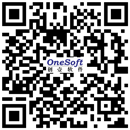
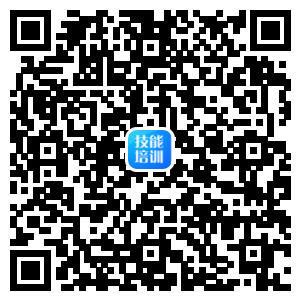
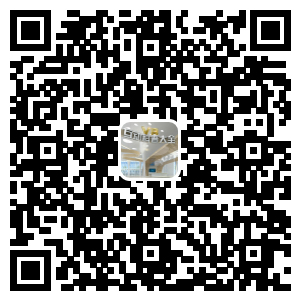





 向客服提问
向客服提问